Android Marshmallow'da Ana Ekrandan Uygulamalar Nasıl Kaldırılır
Samsung Galaxy On5'inizdeki Ana ekran, kullandığınız uygulamaları düzenli olarak saklamanız için uygun bir yer sağlar. Bununla birlikte, bu ekranda sınırlı miktarda alan vardır ve en sevdiğiniz uygulamalardan biri tarafından daha iyi kullanılabilecek değerli bir ekran mülkü alan eski bir uygulama veya varsayılan bir uygulama olabilir.
Aşağıdaki kılavuzumuz, Android Marshmallow'da Ana ekranınızdan bir uygulama simgesini nasıl kaldıracağınızı gösterecektir. Bu, uygulamayı değil, daha çok uygulamanın kısayoludur Ana ekran simgesini siler.
Samsung Galaxy On5 Ana Ekrandan Uygulama Simgeleri Nasıl Kaldırılır
Bu makaledeki adımlar, işletim sisteminin Android Marshmallow sürümünde bir Samsung Galaxy On5 üzerinde gerçekleştirildi. Bu adımlar, uygulama simgesini yalnızca Ana ekrandan kaldırır. Bu işlem telefondan silinmez. Uygulamayı kaldırmak ve ek depolama alanı açmak istiyorsanız bir uygulamayı Android telefondan nasıl sileceğinizi öğrenin. Aksi takdirde, Ana ekranınızdan bir uygulamayı kaldırmak için aşağıya devam edin.
1. Adım: Ana ekrandan kaldırmak istediğiniz uygulamayı bulun. Google Hangouts uygulamasını aşağıdaki adımlarda kaldırıyorum.

2. Adım: Uygulama simgesine uzun dokunun, ardından ekranın üstündeki çöp kutusuna sürükleyin.
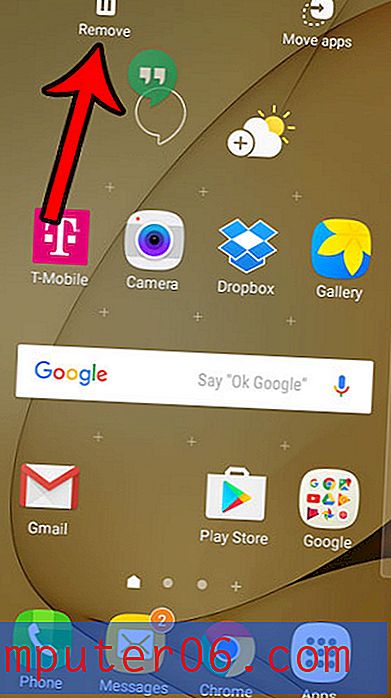
Daha önce bağlantı verdiğimiz makalede belirtildiği gibi, uygulamayı kaldırmak isterseniz uygulama tepsisinden açmanız ve bunun yerine o ekrandaki Kaldır simgesine sürüklemeniz gerekir.
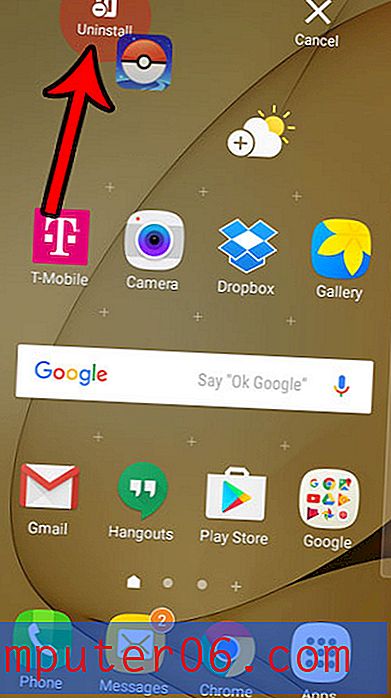
Cep telefonunuzu aramayı bırakmayacak bir telemarketer veya spamcı var mı? Android Marshmallow'da bir arayanı nasıl engelleyeceğinizi öğrenin, böylece numaranızı aramaya çalıştıklarında artık bildirim almazsınız.



